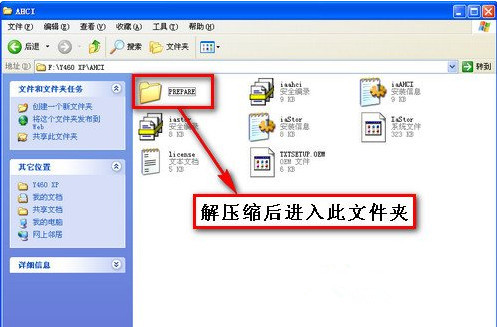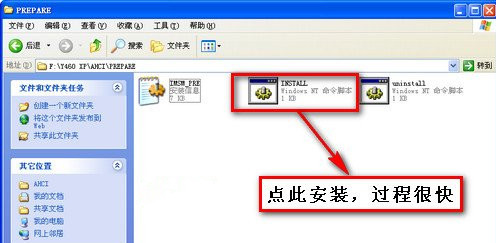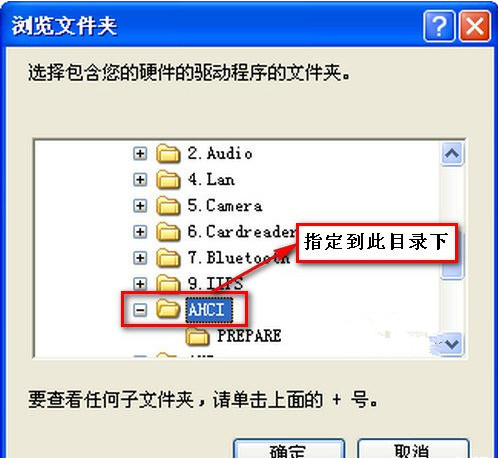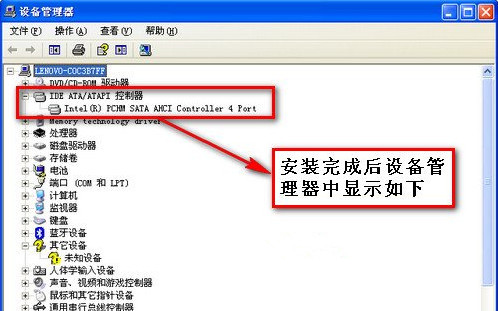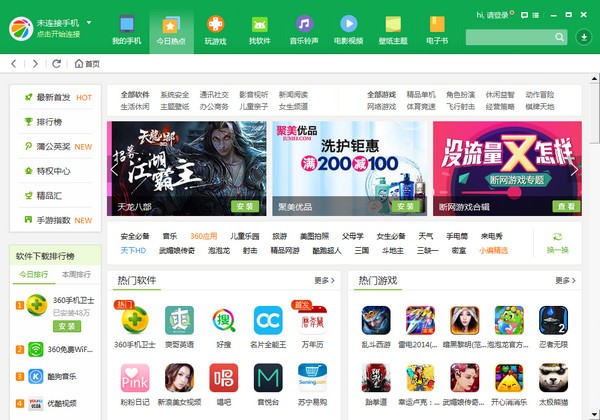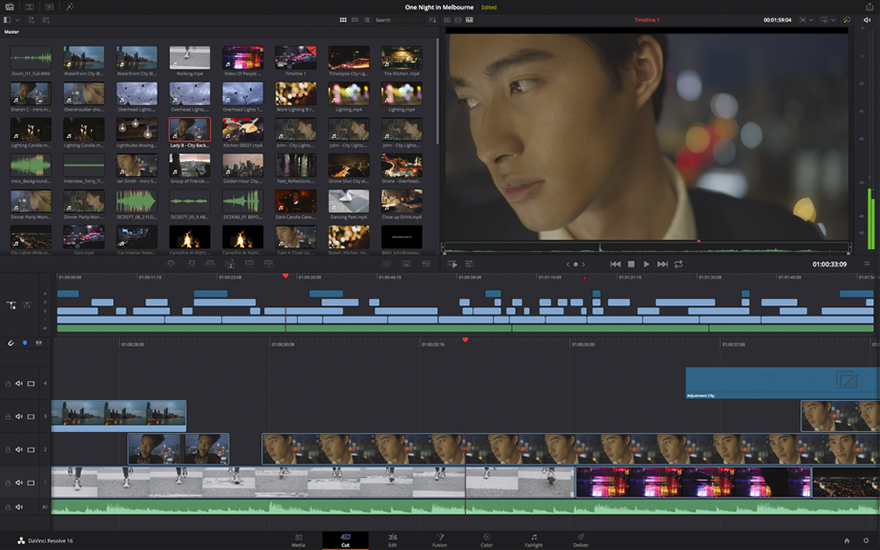AHCI驱动下载|AHCI驱动程序(附驱动安装方法)下载
AHCI驱动能够解决电脑使用IDE模式安装XP系统后,开启AHCI模式会出现开机蓝屏重启的问题,知识兔以便开启BIOS中AHCI选项,发挥SATA硬盘的潜在加速功能,增加30%的硬盘读写速度。
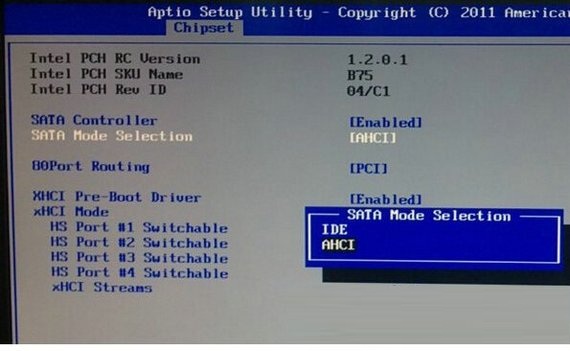
AHCI驱动安装教程
1、知识兔下载完AHCI驱动后,知识兔打开P43 45 AHCI文件夹里有ahci驱动32位和ahci驱动64位供您选择,知识兔选择与你电脑系统相符的文件夹,然后知识兔再选择PREPARE文件夹,进入文件夹后知识兔点击IMSM_PRE.inf。
2、重新启动电脑,进入电脑BIOS系统,进入BIOS系统后将SATA工作模式为AHCI选项,修改硬盘模式方法为“AHCI”,有些则为Enabled或Disabled。
注:电脑的主板不同进入BIOS系统的方法不同,知识兔小编就不为大家过多介绍了,如有需要可以自行上网百度。
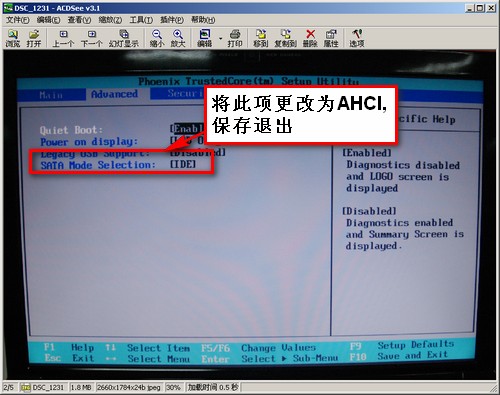
3、进入系统启动完成时系统提示发现新硬件向导 ,知识兔点击【完成】就可以了。
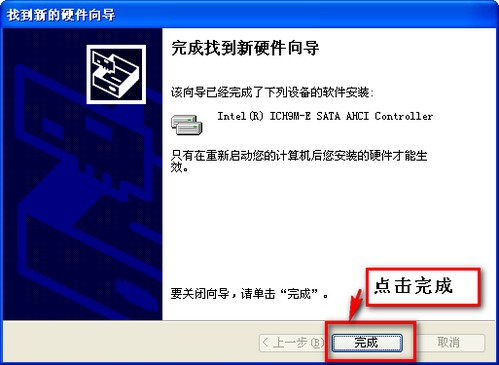
4、知识兔选择新硬件导向,知识兔点击【从列表或指定位置安装】,知识兔选择完成后知识兔点击【下一步】。
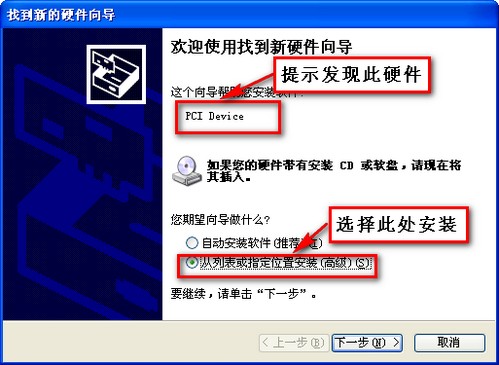
5、在弹出的的浏览文件夹选项中,找到你刚才解压后的AHCI驱动根目录,找到后知识兔点击【确定】就可了。
6、完成找到新硬件导向,知识兔点击【完成】就可以了。
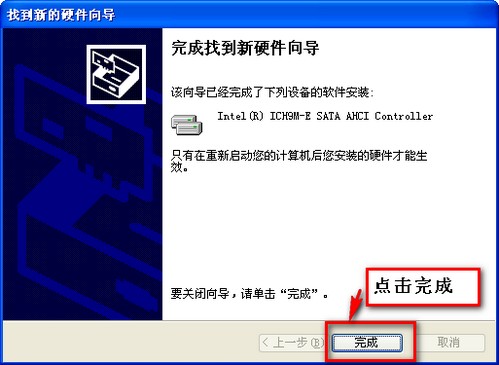
7、出现提示“Windows已安装玩新设备,需要重启才可以生效”知识兔点击【是】重启电脑。

8、重启电脑后,右键知识兔点击我的电脑,在弹出的选项中知识兔点击“管理”,进入计算机管理界面后,知识兔点击设备管理器然后知识兔再知识兔点击IDE ATA/ATAPI控制器,看到AHCI的字样,就表示ahci驱动安装好了。
下载仅供下载体验和测试学习,不得商用和正当使用。